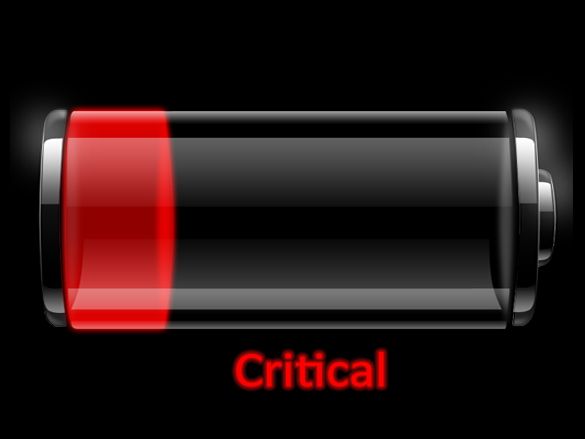Žaidimų nešiojamieji kompiuteriai yra brangūs ir labai erzina, kai jūsų nešiojamasis kompiuteris pradeda atsilikti ar mikčioti žaidime. Tai atsilikimas gali būti dėl daugelio priežasčių, apie kurias galbūt nežinote. Sunku rasti, kas negerai su nešiojamu kompiuteriu, ir susigrąžinti prarastą žaidimų našumą. Nesijaudinkite, nes tai padės išspręsti problemą, kurią galėsite išbandyti savo nešiojamajame žaidimų kompiuteryje, kad pagerintumėte žaidimų našumą ir padidintumėte maksimalų įmanomą jo našumą. Tuo tarpu jūs galite išmokti žaisti žaidimus neįspėję Discord draugų .

Turinys
Žemiau pateikiame geriausių patarimų ir gudrybių sąrašą, kuriuos galite naudoti norėdami pagerinti žaidimų našumą nešiojamajame žaidimų kompiuteryje arba sename kompiuteryje. Taigi be jokių tolesnių atsisveikinimų pradėkime.
kaip pašalinti telefoną iš google paskyros
Prijunkite nešiojamąjį kompiuterį
Nešiojamieji kompiuteriai sukurti taip, kad procesorius sumažintų energijos sąnaudas, kai jis veikia su baterija. Dėl to nešiojamojo kompiuterio baterija tarnaus ilgiau ir pailgėja bendras akumuliatoriaus veikimo laikas. Kai kurie nešiojamieji kompiuteriai netgi visiškai išjungia GPU, kai maitinamas akumuliatoriumi, kad būtų išvengta didelio energijos suvartojimo. Prijungus nešiojamąjį kompiuterį prie maitinimo, procesorius prireikus pradeda veikti maksimalia galia. Jei žaisdami taip pat pastebite vėlavimą, įsitikinkite, kad nešiojamasis kompiuteris prijungtas prie įkroviklio.

Geresnis oro srautas
Nešiojamieji kompiuteriai turi labai mažą aušinimo plotą, o vienintelė vieta, kur jis gali įsiurbti orą, yra apatinis skydelis. Jei nešiojamojo kompiuterio galinis skydelis užduso, temperatūra greitai pakils ir procesorius sustos. Dėl šio terminio droselio nešiojamasis kompiuteris lėtesnis nei turėtų būti, o žaisdami pastebėsite atsilikimus ir kadrų kritimus. Kad to išvengtumėte, nešiojamasis kompiuteris visada turi būti pastatytas ant lygaus paviršiaus, o ne ant sofos ar lovos.
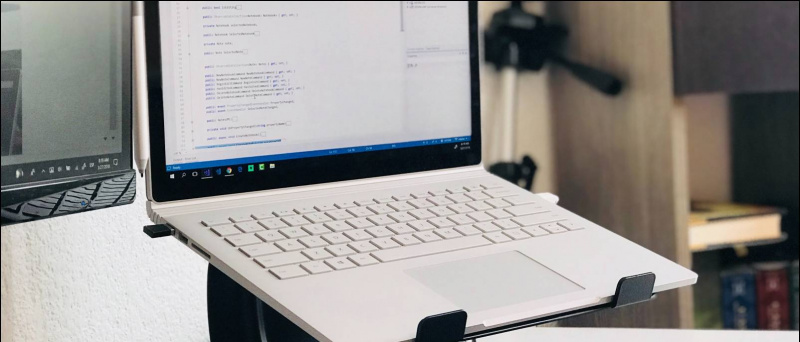
Nešiojamųjų kompiuterių RAM yra šiek tiek pigesnės nei viso dydžio stalinių kompiuterių RAM, tačiau turite patikrinti tos RAM suderinamumą su nešiojamojo kompiuterio modeliu. Taip pat būtinai patikrinkite, ar jūsų nešiojamajame kompiuteryje yra tuščias DIMM lizdas, ar ne, kad patikrintumėte:
1. Atviras Užduočių tvarkyklė paspausdami Ctrl + Shift + Esc spartusis klavišas.
2. Pagal Spektaklis skirtuką, perjungti į Atmintis .
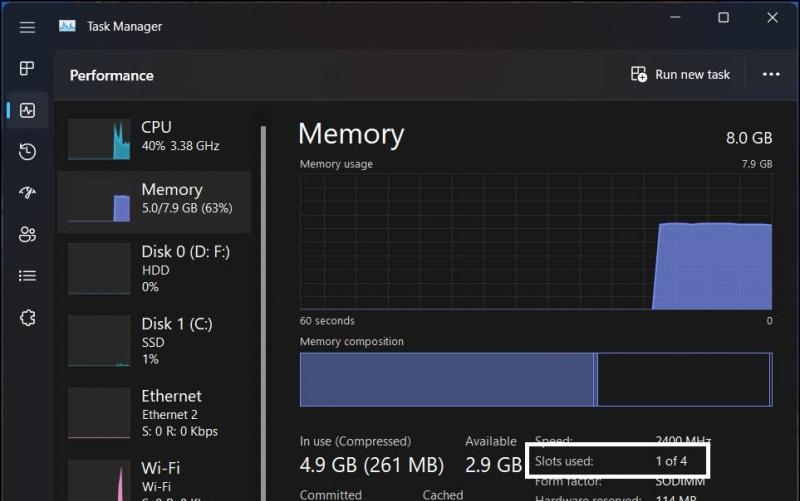
3. Čia pamatysite, kiek laiko tarpsnių yra naudojama.
Visada atminkite, kad ne kiekvienas nešiojamasis kompiuteris yra nesuderinamas su RAM atmintinių atnaujinimu, kai kuriuose nešiojamuosiuose kompiuteriuose yra RAM, prilituota prie pagrindinės plokštės. Jei taip yra jūsų nešiojamajame kompiuteryje, jokiu būdu negalite pridėti daugiau RAM prie šio nešiojamojo kompiuterio.
Įgalinkite žaidimo režimą nustatymuose
„Microsoft“ sistemoje „Windows“ pridėjo labai naudingą funkciją, kuri gali pagerinti jūsų žaidimų patirtį sistemoje „Windows“. Žaidimo režimas yra funkcija, kuri išjungia ir uždaro kai kurias nereikalingas veiklas fone, kad padidintų jūsų kompiuterį ir pagerintų jo veikimą. Galite lengvai įjungti šią funkciją „Windows 11“ kompiuteryje atlikdami šiuos veiksmus:
kaip ištrinti nuotrauką iš google paskyros
1. Paspauskite Win + I atidaryti Nustatymai programėlė.
2. Eikite į Žaidimas tada spustelėkite Žaidimo režimas .
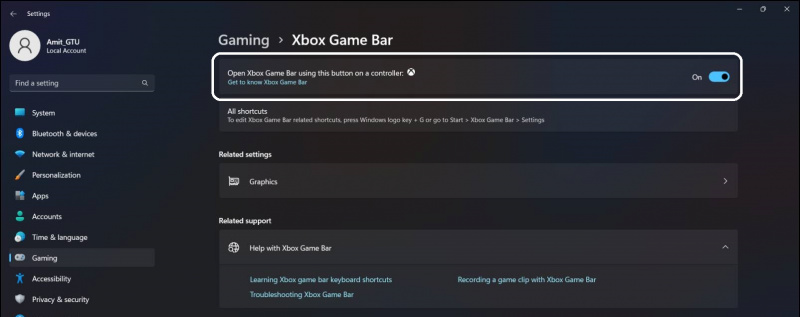
1. Atidaryk Kontrolės skydelis ir eikite į Maitinimo parinktys .
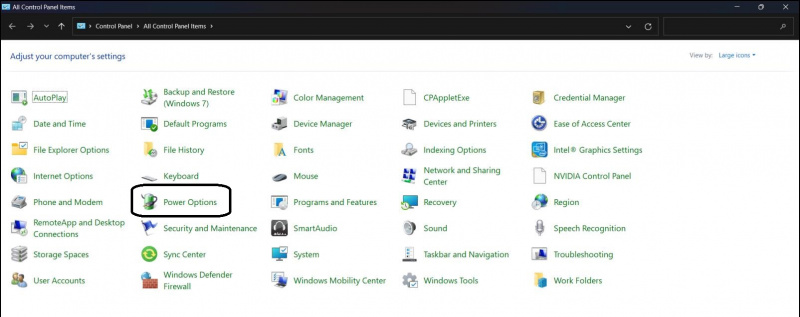
2. Spustelėkite Pakeiskite plano nustatymus variantas.
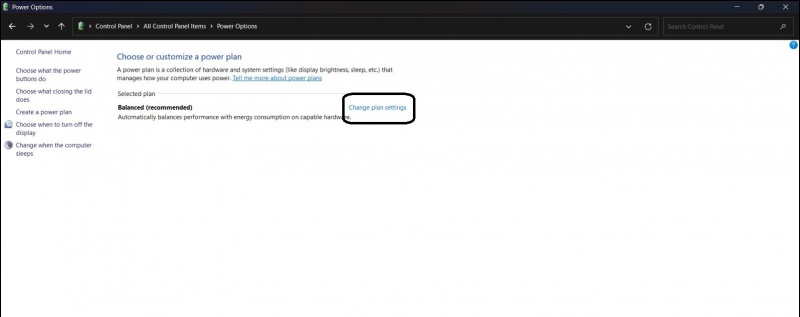
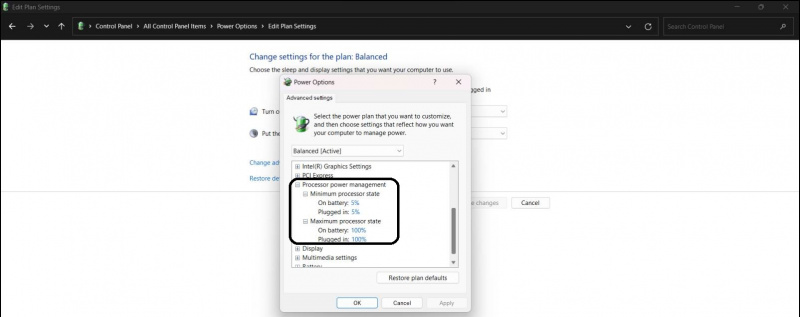
Pakeiskite GPU nustatymus
Galite pagerinti to paties senojo GPU našumą, pakeitę kelis valdymo skydelio nustatymus. NVIDIA GPU ir Radeon GPU valdymo skydeliai skiriasi, todėl štai kaip galite pakoreguoti GPU nustatymus, kad gautumėte daugiau kadrų bet kuriame žaidime.
kaip pridėti pasirinktinį pranešimo garsą „Android“.
1. Atviras NVIDIA valdymo skydelis iš meniu Pradėti.
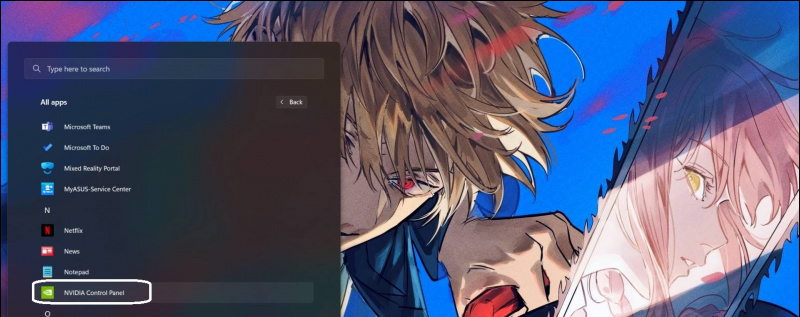
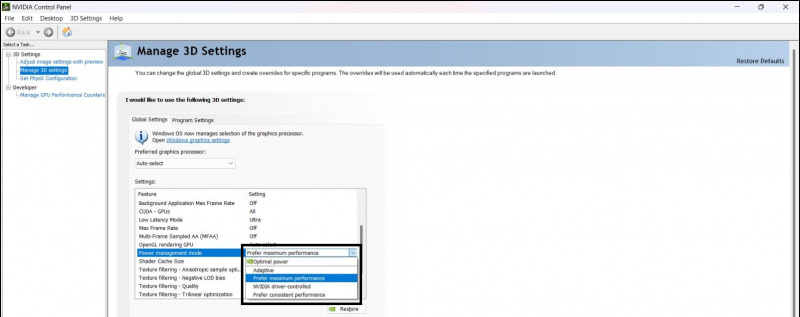 Argus monitor iš oficialios svetainės.
Argus monitor iš oficialios svetainės.
2. Paleiskite jį iš Pradėti Meniu.
kaip susigrąžinti google korteles
3. Perjungti į Pagrindinė lenta skirtuką, tada pasirinkite Ventiliatoriaus valdymas skirtuką.
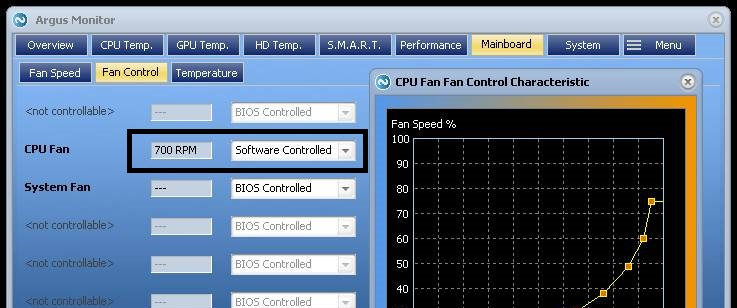
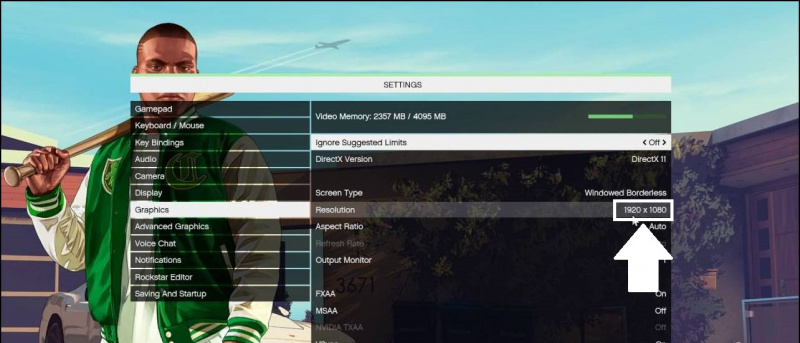

- Kas yra „Ray Tracing“ „Snapdragon 8 Gen 2“? Palaikomų žaidimų sąrašas
- Kaip žaisti nemokamus „Jio Cloud“ žaidimus asmeniniame kompiuteryje, mobiliajame telefone ir priedėlyje
- [Vadovas] Įgalinkite paslėpto žaidimo režimą „Android 12“ beta versijoje
- 10 būdų, kaip sustabdyti nešiojamojo kompiuterio perkaitimą jį naudojant
Taip pat galite sekti mus, kad gautumėte tiesioginių technologijų naujienų adresu Google naujienos arba norėdami gauti patarimų ir gudrybių, išmaniųjų telefonų ir programėlių apžvalgų, prisijunkite pypsi.tai